Набор красивых обоев для iPhone X, обои для iPhone X всех жанров

Скачать красивые обои для iPhone X всех жанров. Обновите свой iPhone с множеством стильных обоев и виджетов iOS 14.
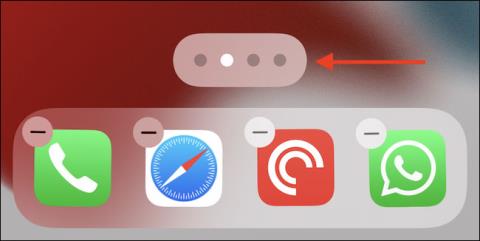
Привычки использования или рабочие требования заставляют вас загружать на свой iPhone или iPad множество различных приложений. Со временем ваше устройство может быть загромождено десятками страниц главного экрана, содержащих бесчисленное множество различных приложений. В настоящее время перемещение, удаление, а также управление таким большим количеством приложений, разбросанных по множеству разных страниц экрана, вручную отнимут немало времени. Вместо этого вы можете удалить всю страницу главного экрана и реализовать новый макет приложения.
Начиная с iOS 15 и iPadOS 15, пользователи могут удалять страницы главного экрана (также известные как страницы приложений) на устройстве, чтобы оптимизировать общий макет экрана. Раньше эти страницы главного экрана можно было только скрыть. Кроме того, если вы хотите начать использовать библиотеку приложений, рекомендуется удалить страницы главного экрана, содержащие приложения.
Удалите страницу главного экрана, содержащую приложения, на iPhone и iPad.
Чтобы начать, нажмите и удерживайте пустую область на главном экране вашего iPhone или iPad. Затем нажмите кнопку «Страницы» в нижней части экрана. Эта кнопка имеет форму таблетки, точки которой соответствуют количеству страниц главного экрана, содержащих приложения, которые в данный момент находятся на вашем устройстве.

Теперь вы увидите, как расположены все страницы главного экрана. Сначала нажмите кнопку проверки под страницей, которую хотите удалить. Это скроет страницу.

Затем коснитесь маленького значка минуса в верхнем левом углу страницы.

Во всплывающем окне с предупреждением нажмите кнопку « Удалить », чтобы подтвердить свое действие.

Выбранная вами страница главного экрана вместе со всеми значками приложений на ней немедленно исчезнет. Не волнуйтесь, приложения не будут удалены; они по-прежнему будут полностью перечислены в библиотеке приложений. Повторите этот процесс для всех страниц главного экрана, которые вы хотите удалить. Вы можете удалить их все и для простоты оставить только одну страницу главного экрана.
Теперь нажмите кнопку « Готово » вверху, чтобы выйти из режима макета страниц главного экрана. Нажмите кнопку « Готово » еще раз, чтобы сохранить новый макет главного экрана.

Вот и все, вы увидите, что настройка домашнего экрана вашего устройства стала значительно чище. Помните, что вы всегда можете восстановить значки приложений из библиотеки приложений.
Скачать красивые обои для iPhone X всех жанров. Обновите свой iPhone с множеством стильных обоев и виджетов iOS 14.
При обновлении до iOS 16 приложение «Почта» на iOS 16 будет обновлено с возможностью отзыва писем, отправленных в выбранное время.
iOS 16 предлагает множество функций для настройки экрана блокировки iPhone. А изображение на экране блокировки iPhone также имеет возможность напрямую обрезать изображение, регулируя область изображения по своему усмотрению.
Вы успешно взломали свой iPhone? Поздравляем, самый трудный этап позади. Теперь вы можете начать установку и использовать несколько настроек, чтобы использовать свой iPhone как никогда раньше.
Для тех, кто знаком с кнопкой «Домой» на предыдущих версиях iPhone, возможно, переключение на экран от края до края будет немного запутанным. Вот как использовать iPhone без кнопки «Домой».
Первые iPhone 12 попали в руки пользователей, принеся с собой ряд различных изменений по сравнению с прошлогодней серией iPhone 11. Однако есть еще несколько небольших (но чрезвычайно полезных) функций Android, которые еще не появились в iPhone 12.
Хотя этот стилус имеет простой внешний вид, он обладает множеством функций и удобством в сочетании с iPad.
Passkeys стремится исключить использование паролей в Интернете. Хотя это может показаться интересным, функция Apple Passkeys имеет свои плюсы и минусы.
Приложение «Файлы» на iPhone — это эффективное приложение для управления файлами с полным набором базовых функций. В статье ниже вы узнаете, как создать новую папку в «Файлах» на iPhone.
Оказывается, iOS 14 не является непосредственной причиной перегрева и разряда батареи iPhone.








